PS中的剪切蒙版怎样用
本文章演示机型:戴尔-成就5890,适用系统:windows10家庭版,软件版本:Adobe Photoshop 2021;
PS剪切蒙版其实就是剪贴蒙版,在PS软件中打开一张风景的图片,使用文字工具输入文字,并调整好的文字的大小、位置,然后选择工具中的【自定义形状工具】,找到飞机的形状,按键盘上的Ctrl、Shift和【N】新建一个图层,在画布上画出飞机的路径,Ctrl+回车键将路径转换为选区;
然后使用任意颜色填充图层,PS剪切蒙版是通过下方图层的形状,来限制上方图层的显示状态,所以跟颜色是没有关系的,可以任意填充,修改图层名称为【飞机】,将背景复制两层后调整图层的上下位置,让飞机和文字上方各有一个复制的背景层,按住键盘上的【Alt】键,将鼠标移动到复制的背景层和飞机层的中间位置,当鼠标左侧出现一个向下的箭头时点击,即可创建剪切蒙版,移动图片的位置,会发现剪切蒙版内显示的内容也跟随变化;
本期内容就到这里,感谢阅读 。
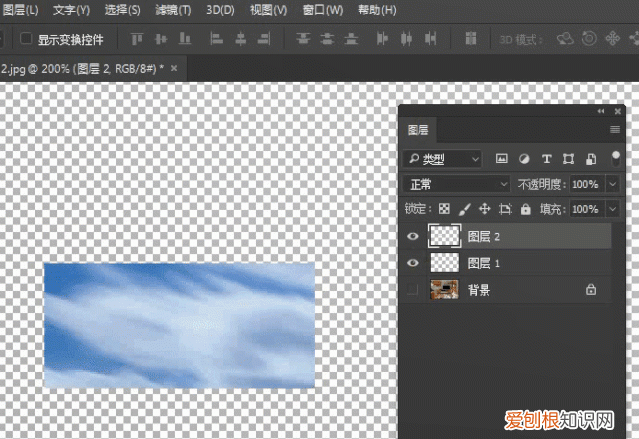
文章插图
剪切蒙版怎样启动1、打开剪映导入视频,进入主页面以后选中下方工具栏中的【蒙版】 。
2、进入蒙版页面,但现在来说只有六个不同风格的蒙版可以选择哦!
3、选择自己喜欢的蒙版,单指拖动它可以改变蒙版显示的位置哦!
(双指捏合或者旋转视频,还可以进行缩放等操作)
4、拖动白色的按钮,可以改变蒙版的羽化数值,让和其他素材融合的更加自然哦!
【剪切蒙版怎样启动,PS中的剪切蒙版怎样用】5、另外对于矩形蒙版,点击这个白色按钮可以调整直角的圆度 。
推荐阅读
- 糙米薏仁汤怎么做?皇家宫廷美食之炖罐汤
- 钱的现实感悟金钱与感情的说说,金钱物质现实经典句子
- 钱的现实感悟金钱与感情的说说,金钱和感情的句子
- 项目曾作为古代的刑罚? 跳台滑雪起源于哪个国家
- 丰田最新越野,丰田全新suv约1万
- 这些原因让人唏嘘不已 赵丽颖和冯绍峰为什么离的婚
- 丰田最新越野,丰田新出的一款suv
- h13是什么材料?h13压铸模和冲压模具材料成分和特性
- 瓦特发明了什么,怎么发明的?


